本地连接 github
本地链接与远端仓库关联确认(github coding gitee 等)
以 github 为例子
首先你必须确保
- 下载Git客户端 并安装 ( https://git-scm.com/downloads)
- 配置好了环境变量(一般安装 Git 软件 自动将环境变量配置好)
已经配置好Git了,即把下面的命令敲入GitBash:
如果初次使用 则先 配置Git
git config -- global user.name "your name"
git config -- global user.email "your email"
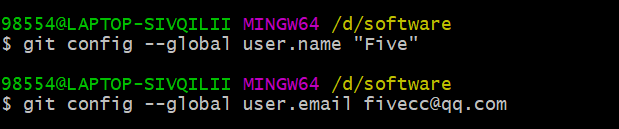
1 创建公钥
ssh-keygen -C 'your@email' -t rsa
例如
ssh-keygen -C '[email protected]' -t rsa
也可直接
ssh-keygen
如下图所示:( 建议直接回车键 不更改保存路径 密码等)

复制公钥
然后 就可以去 他默认的路径 复制公钥:
我的是: C:/Users/98554/.ssh/ 目录下

可以通过在 C:\Users\98554.ssh\ 中找到 id_rsa.pub 用记事本打开 复制里面的全部内容
(记住是 .pub 公钥)

登陆 远程仓库账号(github)
然后登陆自己github 账号 点击 设置 Settings

然后左侧菜单选中 SSH and GPG keys

点新建 SSH key

粘贴好 复制的 id_rsa.pub的内容

最后点 add ssh key 就完成了 本地链接与远端仓库关联确认(github coding gitee 等)
VScode Git 配置
计算机 > 属性(右击)> 高级系统设置 > 环境变量 > 系统变量下的Path > 编辑 , 然后新建添加你的Git下的cmd路径,然后确定即可。
如:D:\software\Git\cmd 复制 然后打开 vscode 软件

打开vscode,然后 文件 > 首选项 > 设置 ,然后添加 "git.path"键,值为Git目录下的cmd下的git.exe文件。
如: “git.path”: “D:/software/Git/cmd/git.exe”


